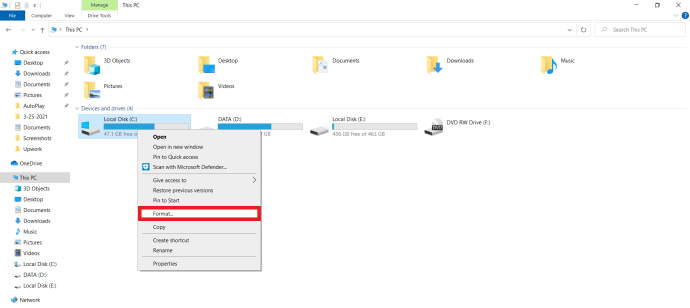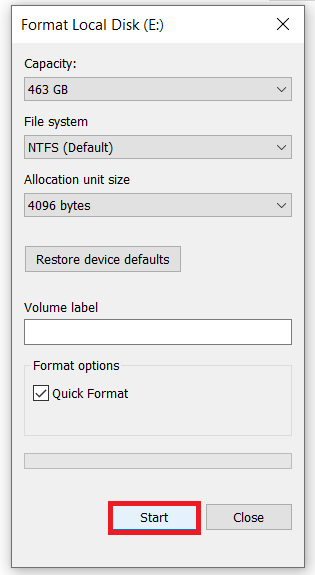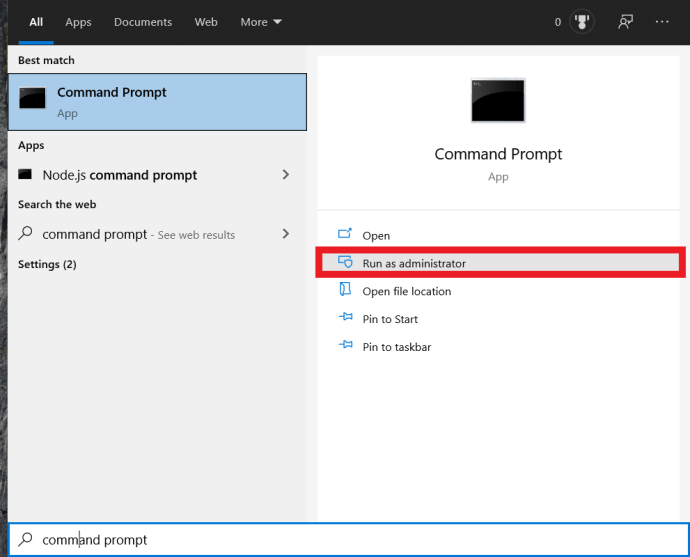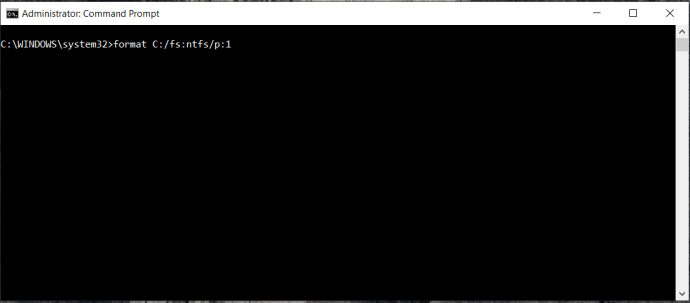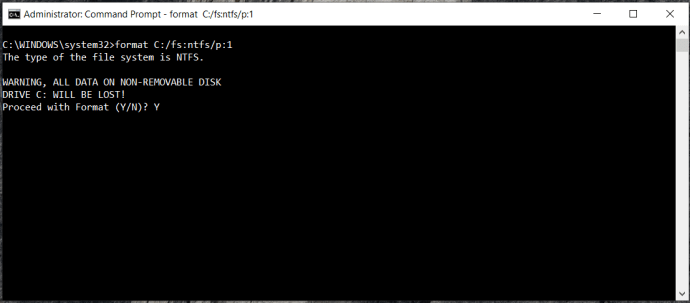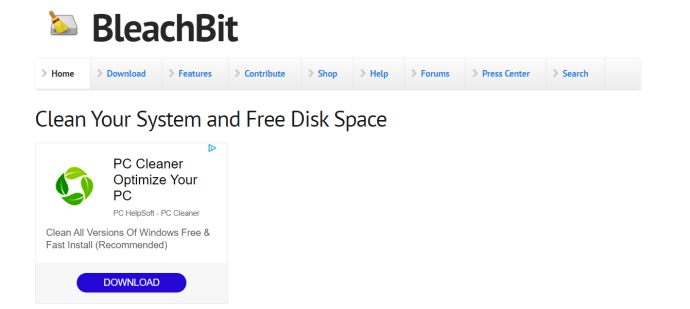Ada banyak alasan mengapa Anda mungkin ingin menghapus hard drive dengan aman. Anda mungkin menjualnya, menyumbangkannya ke teman, Anda mungkin pulih dari malware atau virus atau Anda mungkin membuang komputer sepenuhnya. Anda tidak ingin data pribadi Anda jatuh ke tangan yang salah, jadi menghapus drive dengan aman adalah hal yang perlu Anda lakukan.

Anda memiliki beberapa opsi jika Anda perlu menghapus hard drive dengan aman. Anda dapat menggunakan sistem operasi, menggunakan perangkat lunak bebas, membawanya ke toko komputer Anda atau menghancurkan drive secara fisik. Saya akan membahas dua opsi pertama karena dua opsi kedua harus jelas.
Hapus Tidak Cukup
Menghapus file atau memformat hard drive saja tidak cukup. Saat Anda menekan Hapus atau Format, semua sistem operasi Anda adalah menghapus indeks yang memberi tahu di mana file tertentu disimpan. Ini kemudian ditafsirkan sebagai ruang kosong oleh OS yang dapat ditimpa, tetapi data sebenarnya masih utuh. Itu akan tetap utuh sampai ditulis berkali-kali.
Ini menawarkan risiko keamanan yang jelas. Siapa pun dengan perangkat lunak pemulihan data yang tepat dapat membeli hard drive Anda, memulihkan file-file itu, dan mengakses semua data yang Anda pikir telah dihapus. Ini telah terjadi beberapa kali di masa lalu, tidak hanya untuk pengguna rumahan, tetapi juga organisasi. Beberapa dari mereka adalah organisasi yang sangat terkenal!

Formatnya Cukup
Jika Anda hanya ingin menghapus hard drive dan menyimpan drive di komputer Anda atau sebagai cadangan, Anda dapat menggunakan alat format di sistem operasi Anda. Selama Anda tidak mengizinkan orang lain mengaksesnya secara fisik, penghapusan aman tidak diperlukan. Saya masih akan menyarankan penghapusan aman jika Anda memulihkan dari virus atau malware, untuk berjaga-jaga.
Di Windows:
- Pilih hard drive di Windows Explorer, klik kanan dan pilih Format.
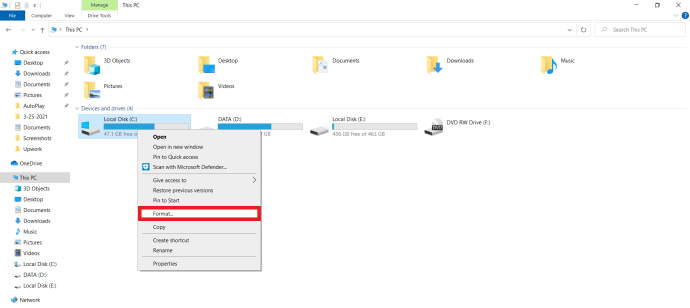
- Pilih NTFS sebagai sistem File dan Format cepat sebagai mode, Selanjutnya, klik Awal untuk memulai format.
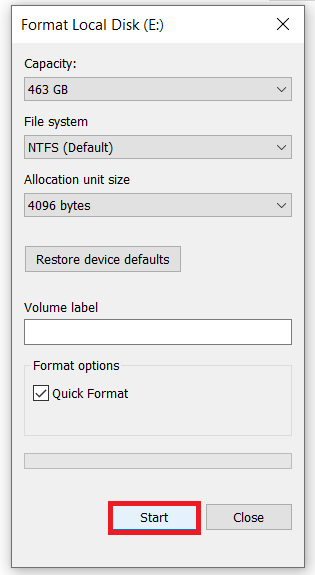
Di MacOS:
- Pilih Utilitas Disk dari Aplikasi dan Utilitas.
- Pilih drive dari menu sebelah kiri.
- Pilih Hapus dari menu atas.
- Masukkan nama, format, dan skema.
- Pilih Hapus.
Di kedua sistem operasi, ini akan membuat data dari disk tidak dapat diakses tetapi tidak akan menghapusnya dengan aman.
Gunakan Sistem Operasi untuk Menghapus Hard Drive dengan Aman
Metode paling sederhana dan termurah untuk menghapus hard drive dengan aman adalah dengan menggunakan sistem operasi atau perangkat lunak bebas.
Di Windows:
- Jenis 'prompt perintah' ke dalam Awal menu dan klik Jalankan sebagai administrator untuk membuka jendela CMD sebagai administrator.
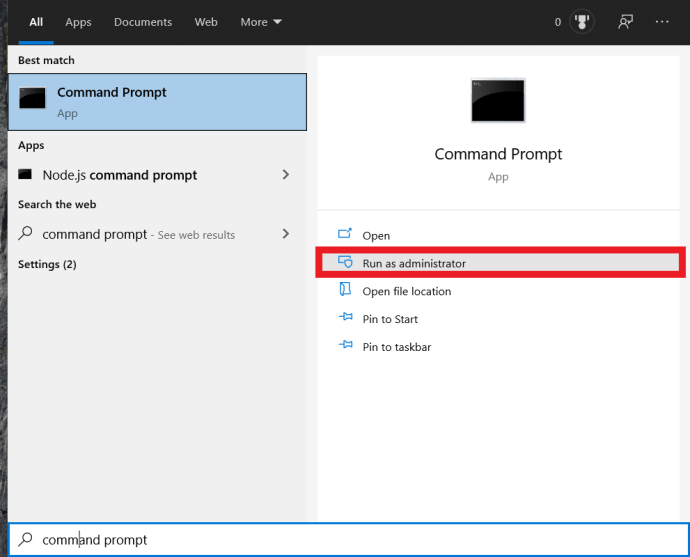
- Ketik atau rekatkan 'format C: /fs:ntfs /p:1' dan tekan Enter. Di mana Anda melihat 'C', ubah ke drive yang ingin Anda hapus.
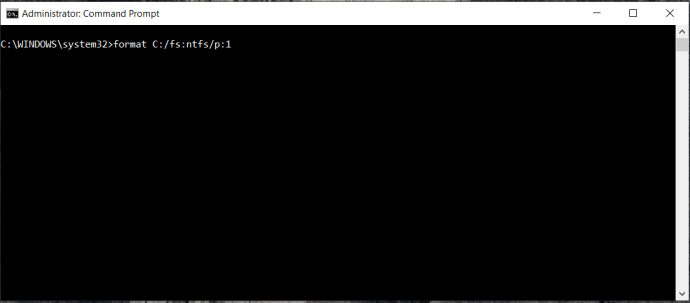
- Ketik 'Y' untuk mengonfirmasi saat Anda melihat peringatan.
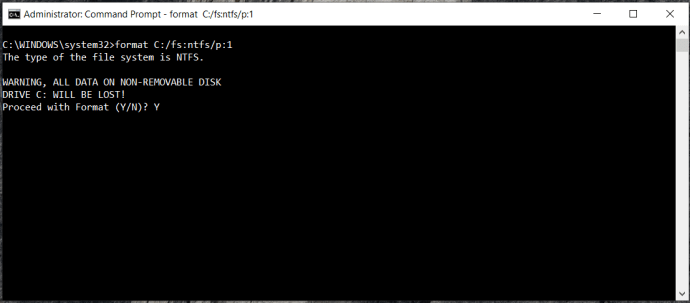
Perintah pertama memformat drive dan membuat sistem file NTFS. Ini kemudian akan menimpa seluruh drive dengan nol untuk mencegah pemulihan data perangkat lunak. Anda dapat menambahkan pass lain untuk keamanan ekstra jika Anda mau dengan mengubah 'p:1' menjadi 'p:2' atau 'p:3'. Disarankan untuk melakukan setidaknya dua-empat pass hanya untuk memastikan konten ditimpa, jika Anda menjual drive, lakukan minimal 4 pass.
Di MacOS:
- Ulangi proses di atas ke langkah 2.
- Saat Anda memberi nama drive, pilih Opsi Keamanan.
- Geser penggeser Opsi Keamanan ke Paling Aman di jendela popup.
- Pilih Oke.
Memilih Opsi Keamanan 4 akan menghapus hard drive dengan aman ke standar Departemen Pertahanan AS (DOD) 5220-22 M. Itu seharusnya cukup baik untuk kebanyakan orang!

Opsi Sumber Terbuka untuk Menghapus Hard Drive dengan Aman
Jika Anda baru mengenal dunia Linux dan perangkat lunak open source yang luar biasa, maka Anda siap untuk mengobatinya. Ada banyak opsi sumber terbuka yang tersedia untuk Anda gunakan untuk menghapus konten HDD atau SSD dengan aman.
Gunakan DBAN untuk Menghapus Hard Drive dengan Aman
DBAN, Darik's Boot And Nuke, adalah cara paling andal dan aman untuk menghapus hard drive secara gratis. Ini dengan mudah menyamai banyak program keamanan data yang sangat mahal dan gratis serta open source. Anda perlu mengunduh file dan membakarnya ke DVD atau drive USB sebelum digunakan tetapi selain itu sangat mudah digunakan.
- Cadangkan data apa pun yang tidak ingin Anda hapus.
- Unduh DBAN dan instal ke DVD atau drive USB.
- Putuskan sambungan hard drive lain yang tidak ingin Anda hapus termasuk drive boot Anda.
- Boot komputer Anda dari DVD atau USB.
- Tekan Enter di layar DBAN biru untuk memuat ke mode interaktif.
- Pilih drive dari daftar di jendela berikutnya dengan menekan spasi.
- Periksa kembali Anda memiliki drive yang tepat.
- Tekan F10 untuk memulai proses.
- Tunggu hingga layar Pass hitam menandakan selesai.
- Cabut media DBAN, sambungkan kembali hard drive Anda dan reboot komputer Anda.
DBAN adalah opsi nuklir jika Anda ingin menghapus hard drive dengan aman tetapi tidak ada yang lebih baik untuk menyelesaikan pekerjaan!
PemutihBit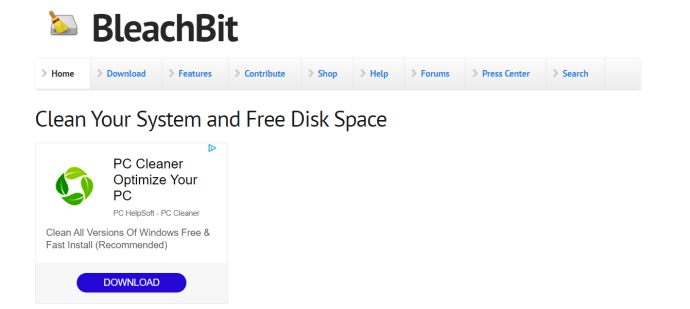
BleachBit dirancang untuk menghapus cache dengan aman, menghapus file, menghapus semua konten partisi atau drive, mengompresi gambar atau drive untuk penyimpanan, dan mengurangi ukuran cadangan. Perangkat lunak praktis ini tersedia untuk Windows dan Linux, hadir dengan GUI sederhana, dan bahkan dapat diinstal pada USB langsung dengan versi portabelnya.
Perintah DD
Jika Anda terbiasa dengan Linux atau Unix, maka Anda mungkin sudah tahu tentang perintah dd bawaan. Perintah yang kuat ini dapat digunakan untuk mengonversi, menyalin, dan menghancurkan data. Jika Anda ingin menggunakan kembali drive, Anda dapat mengetik: if=dev/zero of=dev/sda bs=4096
Perintah di atas akan menulis nol ke semua blok, ukuran blok 4096, di perangkat atau partisi yang ditentukan, sda dalam kasus ini. Ingatlah untuk memasukkan drive atau partisi yang benar saat menjalankan perintah ini.
Jika Anda ingin menjual drive atau membuangnya, Anda dapat mengetik: if=dev/urandom of=dev/sda bs=4096
Perintah di atas akan menulis data acak ke semua blok, ukuran blok 4096, di perangkat atau partisi yang ditentukan, sda dalam hal ini. Sekali lagi, ingatlah untuk memasukkan drive atau partisi yang benar saat menjalankan perintah ini.
Ada banyak opsi hebat yang tersedia bagi Anda untuk menghapus konten di hard drive atau solid-state drive dengan aman. Jika Anda tidak menyukai salah satu dari opsi ini yang disajikan, telusuri beberapa situs lagi untuk solusi yang paling sesuai untuk Anda.